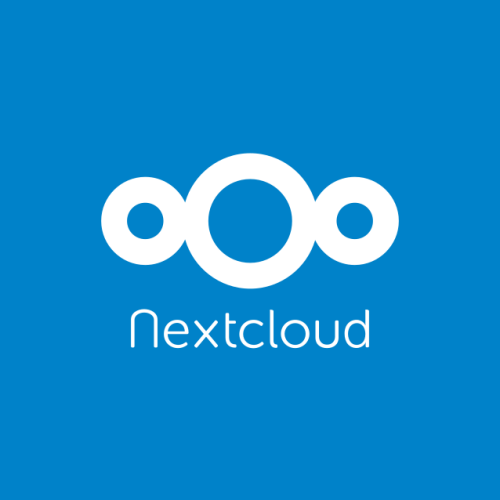Entramos en nuestro servidor de clase por ssh.
entramos en la carpeta configuración apache
cd configuracion_apache/
copiamos el archivo «host_virtual_tienda.conf» y lo guardamos como «host_virtual_cloud.conf»
cp host_virutal_tienda.conf host_virtual_cloud.conf
lo editamos con las siguientes líneas modificando las líneas que creamos oportunas (ServerName, document root etc)
nano host_virtual_cloud.conf
Introducimos los siguientes cambios
<VirtualHost *:80>
ServerName multisiscloud.duckdns.org
ServerAdmin webmaster@localhost
DocumentRoot /home/jmros/proyectos/cloud/html/
ErrorLog ${APACHE_LOG_DIR}/cloud.duck.org-error.log
CustomLog ${APACHE_LOG_DIR}/cloud.duckdns.org-access.log combined
<Directory "/home/jmros/proyectos/cloud/html">
AllowOverride All
Require all granted
</Directory>
</VirtualHost>
Creamos una carpeta nueva en la carpeta proyectos llamada «cloud»
Realizamos los siguientes comandos
mkdir ~/proyectos/cloud/ cd ~/proyectos/cloud/ wget https://download.nextcloud.com/server/releases/nextcloud-11.0.3.zip unzip nextcloud-11.0.3.zip mv nextcloud html
¿Qué hacen los comandos anteriores?
Con eso crearemos una carpeta con nexcloud listo para instalar
NOTA:**** consulta con el administrador para que publique el sitio web.
sudo a2ensite "nombreAluno"_cloud.conf
Creamos un nuevo dominio en duckdns y nos vamos al directorio para empezar la instalación
Ajustamos los permisos de las carpetas
cd html chmod 775 config/ -R chmod 775 apps/ -R mkdir data chmod 770 data/ -R
¿Qué hacen los comandos anteriores?
Ojo: Los permisos de data tienen que ser 770 para que otros usuarios no puedan acceder a esos archivos.
Configuración del sitio:
Nos vamos al dominio que hemos puesto en servername «multisiscloud.duckdns.org» y introducimos los siguientes valores:
- Usuario y contraseña: son el usuario y contraseña que vamos a utilizar
- Database: nombre de la base de datos «nombre del alumno»nc1 ejemplo: pedritonc1
- Usuario y contraseña de la base de datos: El mismo que introdujimos en nuestro proyecto de wordpress.
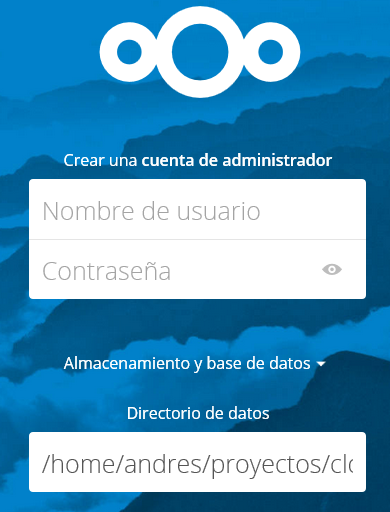
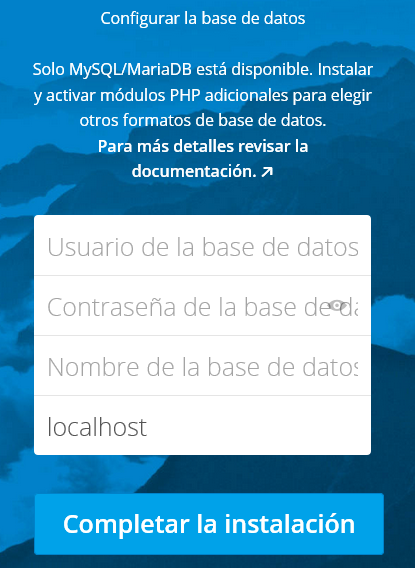
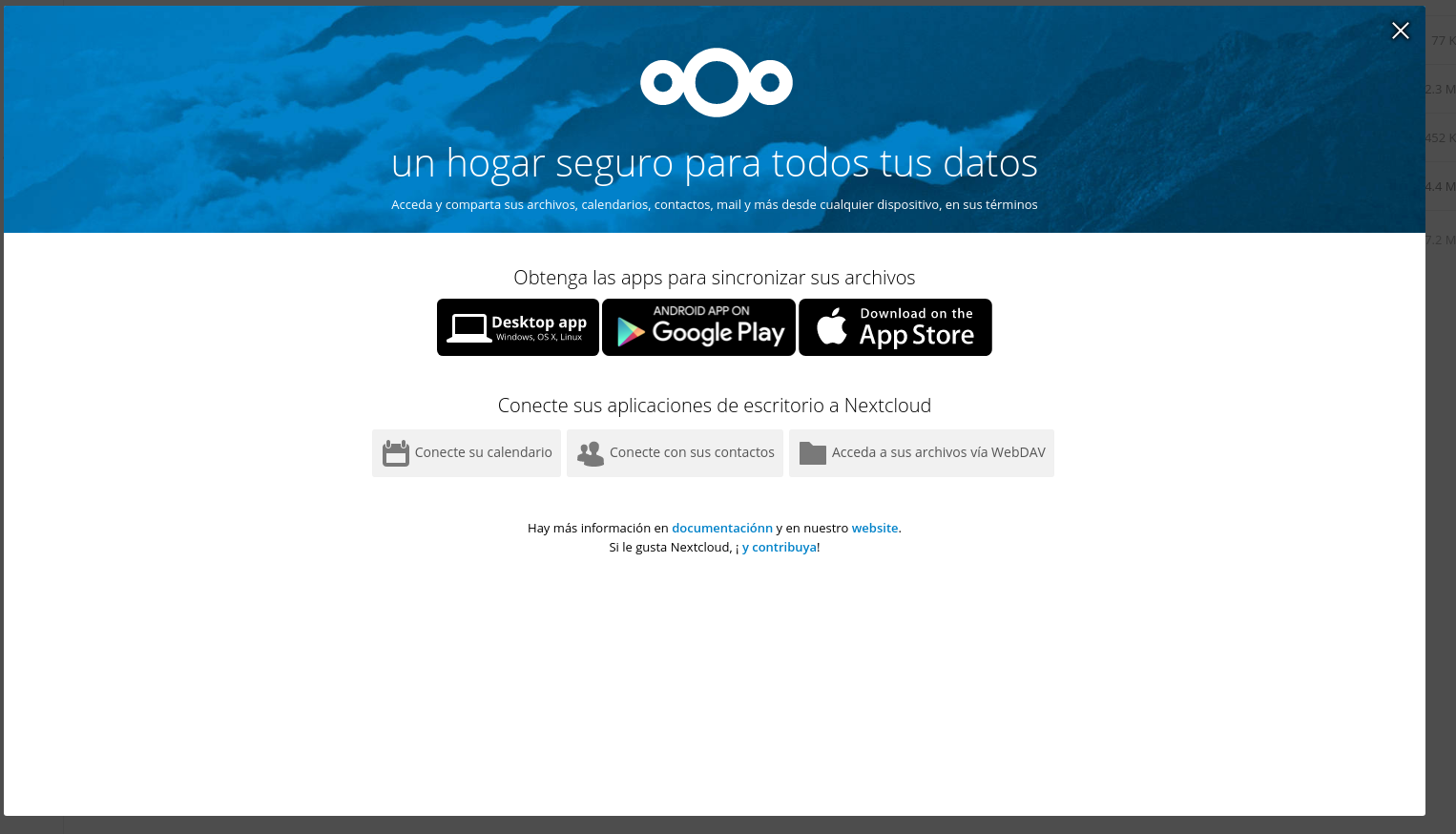
Pulsamos sobre instalar y rezamos:
Ejercicios:
Vamos a crear una nube virtual para una empresa de desarrollo web
Crea un grupo llamado «diseño» donde irán los diseñadores
Crea un grupo llamado «programación» donde irán los programadores
Crea un grupo llamado «gestores» donde aparezcan los gestores
Crea un grupo llamado «dirección» donde aparecerán los directores
Crea un usuario «programador», «jefeProgramador», «diseñador»,jefeDiseñador», «jefe proyecto» y «director»
Borra todas las carpetas por defecto
Crea una carpeta «proyectos» dentro de esta una carpeta «proyecto 1» y dentro de esta 3 carpetas «Diseño», «gestión» y «programación»
Otorga permisos de lectura a todos los grupos en la carpeta proyectos.
Otorga permisos de escritura a cada grupo dentro de las carpetas dentro de la carpeta del proyecto.
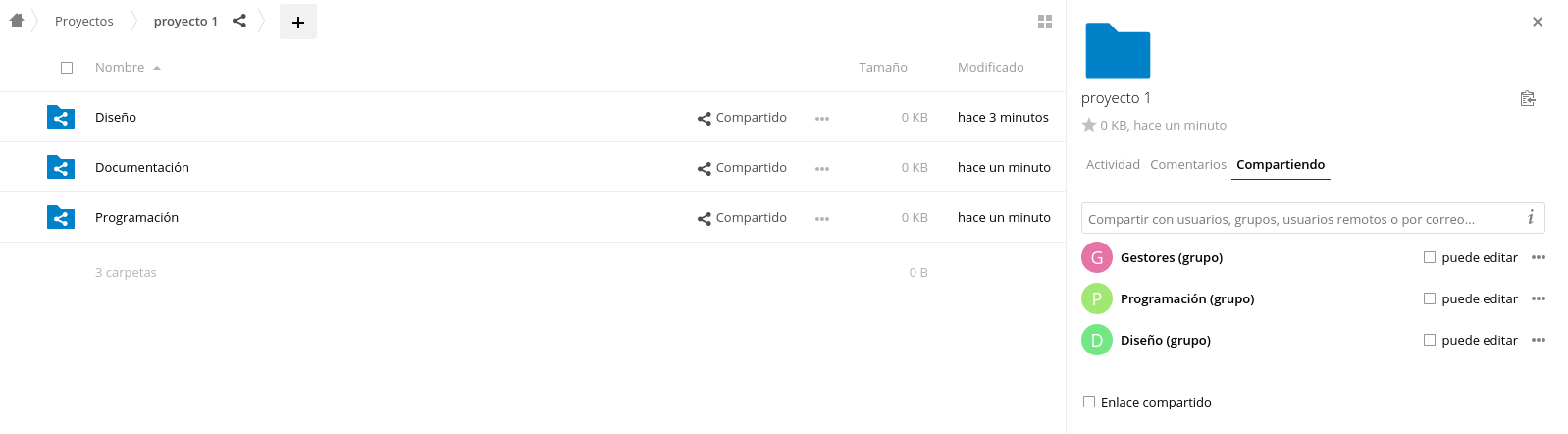
Instala plugins:
de calendario
de contactos
para que los usuarios sean capaces de registrarse automáticamente